Die in iPhone und iPad verbauten Kameras sind in den letzten Jahren immer besser geworden. Für eure Schnappschüsse haben wir heute einen kleinen Tipp.
Mal eben einen kleinen Schnappschuss mit dem iPhone machen? Das ist längst kein Problem mehr. Aber auch aufwändige und professionelle Fotografien sind längst kein Hindernis mehr, wie euch unsere Foto-Expertin Mel vor einiger Zeit gezeigt hat. Heute wollen wir euch in unserer nicht vergessenen Reihe iOS-Basics einen kleinen Trick für die Kamera-App vorstellen.
Der Auto-Fokus funktioniert in iOS 7 eigentlich sehr gut. Man hält iPhone oder iPad so, dass das gewünschte Objekt im Bild zu sehen ist, und schon wird es fokussiert. Alternativ tippt man einfach mit dem Finger auf den gewünschten Bildausschnitt. Sobald man die Kamera etwas bewegt, kann es aber durchaus vorkommen, dass automatisch neu fokussiert wird.
Noch mehr Funktionen mit iOS 8
Wer das verhindern möchte, kann den Auto-Fokus einfach deaktivieren. Dazu tippt man mit dem Finger einfach zwei Sekunden auf das Kamera-Bild, bis der gelbe Sucher zwei Mal blinkt und der Hinweis “AE/AF-Sperre” am oberen Bildschirmrand erscheint.
Belichtung und Fokus werden so für kurze Zeit gesperrt. Praktisch ist das zum Beispiel für Fotografien mit Unschärfe-Effekten. Um den Autofokus wieder zu aktivieren, reicht ein erneuter Fingertipp auf das Display.
Mit iOS 8 wird Apple der Kamera-App weitere Funktionen spendieren, dann kann man unter anderem Belichtung und Weißabgleich noch besser einstellen, wie wir euch in diesem Video zeigen. In einem kleinen Ticker haben wir zudem sämtliche News zu iOS 8 für euch gesammelt.



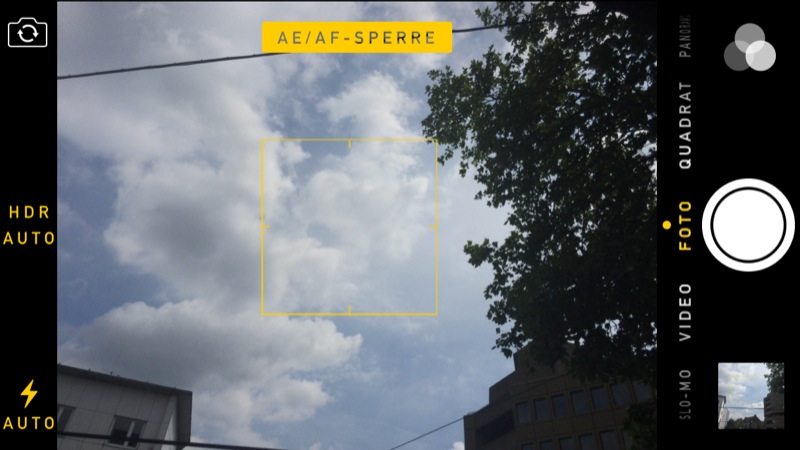
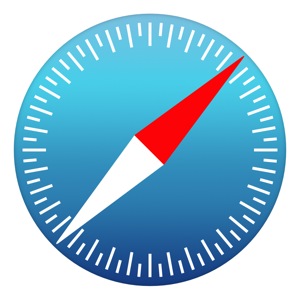
Wusst ich nicht – Vielen Dank von einem Hobbyfotografen!
Eine gute Kamera App, die einem jetzt schon viel Einfluss auf das Bild erlaubt, ist 645 Pro. Neben den zahlreichen Einstellungen kann man u.a. auch Bilder im TIFF Format speichern und sich ein Live-Histogram anzeigen lassen. Laut Entwickler geschieht das Speichern noch bevor irgendeine Kompression einsetzt, sodass man ein dRAW äquivalentes Bild erhält. Für etwaige spätere Nachbearbeitung ist das sicherlich eine gute Alternative zu den doch stark komprimierten jpg’s.
Alternativ greift man zu PureShot vom gleichen Entwickler. Diese App bietet ein aufgeräumteres Userinterface.
Habt ihr das von Caschy geklaut? 😉
Ich les cashy nur selten, obwohl er einen super blog hat, bedingt durch die Kürze der Zeit und Lust und Laune. Finde den Tipp aber gut. Fände es hingegen nicht gut wenn cashy ios apps hat die umsonst sind und die hier dann nicht stehen dürften, oder Tipps. Wahrscheinlich braucht jeder etwas eigenes, aber cashy hat sowieso windows noch und android etc. usw, also dürfen die guten ios Tipps auch alle hier hin und cashy hats bestimmt nicht selbst programmiert. :p
Cashy soll mal nicht so territorial sein, aber glaube ich ist er auch nicht, hat er gar nicht nötig als cybergod, also verstehe ich den Sinn hinter so einem tendenziell spalterischen Einwurf mal so rein gar nicht :/
Komischerweise kam einen Tag vor diesem Artikel ein Artikel bei Caschy raus, in dem er schrieb, dass er diese Funktion zufällig entdeckt hat.
Die Funktion an sich gibt es schon länger, also kommt es mir doch verdächtig vor, wenn ein reiner Apple-Blog die gleichen News etwas später veröffentlicht.
Eine Quellenangabe hätte es hier schon getan.
Ich habe ein Problem. Bei mir ist die AE/AF sperre drin, jedoch bekomm ich sie nicht mehr raus. Ich habe alles versucht doch nichts funktioniert. Ich habe ein iPhone 4s mit iOS7, die sperre ist jedoch schon seit iOS 5 oder 6 drin. Ist das vielleicht das Problem?
ich habe ios 7 aber ich bekomme die AE/AF sperre nicht mehr raus! hat jemand eine idee wie ich sie raus bekomme!! habe schon alles versucht
Der Auto-Fokus funktioniert in iOS 7 eigentlich sehr gut. Man hält iPhone oder iPad so, dass das gewünschte Objekt im Bild zu sehen ist, und schon wird es fokussiert. Alternativ tippt man einfach mit dem Finger auf den gewünschten Bildausschnitt. Sobald man die Kamera etwas bewegt, kann es aber durchaus vorkommen, dass automatisch neu fokussiert wird.
Noch mehr Funktionen mit iOS 8
Wer das verhindern möchte, kann den Auto-Fokus einfach deaktivieren. Dazu tippt man mit dem Finger einfach zwei Sekunden auf das Kamera-Bild, bis der gelbe Sucher zwei Mal blinkt und der Hinweis “AE/AF-Sperre” am oberen Bildschirmrand erscheint.
Belichtung und Fokus werden so für kurze Zeit gesperrt. Praktisch ist das zum Beispiel für Fotografien mit Unschärfe-Effekten. Um den Autofokus wieder zu aktivieren, reicht ein erneuter Fingertipp auf das Display.
Mit iOS 8 wird Apple der Kamera-App weitere Funktionen spendieren, dann kann man unter anderem Belichtung und Weißabgleich noch besser einstellen, wie wir euch in diesem Video zeigen. In einem kleinen Ticker haben wir zudem sämtliche News zu iOS 8 für euch gesammelt.